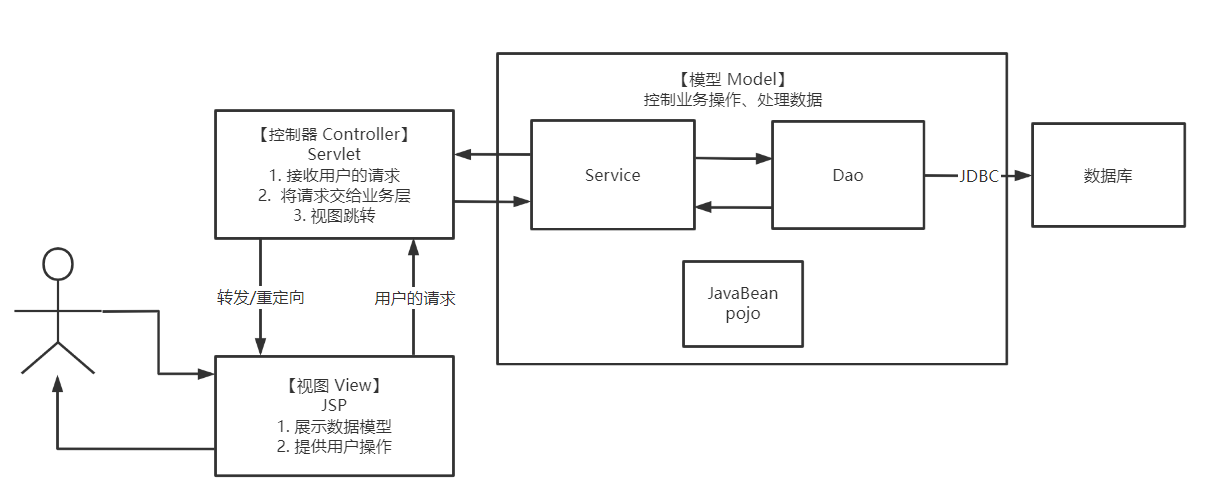Servlet是什么
Servlet(Server + Applet),一个Servlet就是一个Java类,并提供 基于请求-响应模式 的Web服务。
要使用servlet需要添加javax.servlet-apiJar包jakarta.servlet-api。
Servlet的处理流程
接收客户端的HTTP请求路径及请求内容
根据web.xml(属于web应用程序的一部分,部署描述符),找到请求路径对应的Servlet
...
<servlet>
<servlet-name>servlet名称(最好与类名相同)</servlet-name>
<servlet-class>类路径</servlet-calss>
</servlet>
<servlet-mapping>
<servlet-name>与<servlet>元素中的该元素内容相同</servlet-name>
<url-pattern>映射路径</url-pattern>
</servlet-mapping>
将请求转发给Servlet对应的service方法(会传递HttpServletRequest对象和HttpServletResponse对象作为方法参数)
service方法根据请求是 get/post/… 转发给 doGet/doPost方法处理
通过HttpResponse对象,将响应返回给客户端
Servlet生命周期
init → service(doGet、doPost…) → destroy
管理Servlet的配置信息
通过ServletConfig对象获取配置
...
<servlet>
<init-param>
<param-name>参数名1</param-name>
<param-value>参数值1</param-value>
</init-param>
...
<servlet-name>servlet名称(最好与类名相同)</servlet-name>
<servlet-class>类名</servlet-calss>
</servlet>
<servlet-mapping>
<servlet-name>与<servlet>元素中的该元素内容相同</servlet-name>
<url-pattern>映射路径</url-pattern>
</servlet-mapping>
每个Servlet支持设置多个<init-param>,Servlet初始化过程中,<init-param>参数将被封装到ServletConfig对象中。在Servlet中,通过调用ServletConfig对象,就可以利用配置信息:
ServletConfig config = this.getServletConfig();
String value1 = config.getParameter("参数名1");
通过ServletContext共享Servlet的配置信息
Servlet容器在启动时,会为每个Web应用创建一个对应的ServletContext对象,它代表当前的Web应用。在一个Servlet中保存的数据,可以在另一个Servlet中获取。
<context-param>
<param-name>参数名1</param-name>
<param-value>参数值1</param-value>
</context-param>
...
<context-param>是在各个具体的<servlet>元素之外的,同样可以设置多个<context-param>。在任意具体的Servlet中,通过调用ServletContext对象,就可以利用配置信息:
ServletContext context = this.getServletContext();
String globalValue1 = context.getInitParameter("参数名");
通过ServletContext的属性(attribute)实现不同Servlet之间的通信
事先不知道,无法预先配置的信息,应该如何共享?(比如将购物车中的商品共享给结算页面)
在具体的Serlvet中,通过ServletContext对象的属性(attribute)设置希望共享的信息:
ServletContext context = this.getServletContext();
context.setAttribute("属性名","属性值");
String attribute = (String) context.getAttribute("属性名");
context.removeAttribute("属性名");
读取外部资源配置文件信息
通过ServletContext的方法读取。
getResource(“外部资源配置文件的路径”)
ServletContext context = this.getServletContext();
URL url = context.getResource("外部资源配置文件的相对路径");
InputStream in = url.openStream();
getResourceAsStream(“外部资源配置文件的路径”)
public class ServletDemo3 extends HttpServlet {
@Override
protected void doGet(HttpServletRequest req, HttpServletResponse resp) throws ServletException, IOException {
InputStream is = this.getServletContext().getResourceAsStream("/WEB-INF/classes/db.properties");
Properties prop = new Properties();
prop.load(is);
String username = prop.getProperty("username");
String passwd = prop.getProperty("passwd");
resp.getWriter().print(username + ": " + passwd);
}
getRealPath(“外部资源配置文件的相对路径”)
获取外部资源配置文件的绝对路径
String realPath = context.getRealPath("外部资源配置文件的相对路径");
HttpServletRequest类
常见应用
获取前端传递的参数
getParameter()getParameterValues()
请求转发
请求转发就是将当前的HttpServletRequest和HttpServletResponse对象交给指定的web组件处理。对客户端来说,是一次请求,一次响应,浏览器的URL不变。
步骤:
- 获取请求转发对象
即获取RequestDispatcher类的对象(由Servlet容器创建,封装由路径所标识的服务器资源)。
获取请求转发对象有两种方式:
- 通过
HTTPServletRequest对象获取:
RequestDispatcher rd = request.getRequestDispatcher("绝对路径/相对路径");
- 通过
ServleContext对象获取:
RequestDispatcher rd = this.getServletContext().getNamedDispatcher("servlet-name"); 或者RequestDispatcher rd = this.getServletContext().getRequestDispatcher("绝对路径");
- 调用转发对象的
forward(HttpServletRequest req, HttpServletResponse resp)方法
例子:
public class ServletDemo2 extends HttpServlet {
@Override
protected void doGet(HttpServletRequest req, HttpServletResponse resp) throws ServletException, IOException {
ServletContext context = this.getServletContext();
context.getRequestDispatcher("/getInitParam").forward(req, resp);
}
}
HttpServletResponse类
向浏览器发送数据的方法
getOutputStream()getWriter()
向浏览器发送响应头的方法
void setCharacterEncoding(String var1);
void setContentLength(int var1);
void setContentLengthLong(long var1);
void setContentType(String var1);
void setDateHeader(String var1, long var2);
void addDateHeader(String var1, long var2);
void setHeader(String var1, String var2);
void addHeader(String var1, String var2);
void setIntHeader(String var1, int var2);
void addIntHeader(String var1, int var2);
常见应用
向浏览器输出消息
public class GetServlet extends HttpServlet {
@Override
protected void doGet(HttpServletRequest req, HttpServletResponse resp) throws ServletException, IOException {
ServletContext context = this.getServletContext();
String username = (String) context.getAttribute("username");
resp.setContentType("text/html");
resp.getWriter().print("用户名:" + username);
}
}
下载文件
public class FileServlet extends HttpServlet {
@Override
protected void doGet(HttpServletRequest req, HttpServletResponse resp) throws ServletException, IOException {
String realPath = "C:\\Users\\Hunter\\IdeaProjects\\javaweb-02-servlet\\response\\src\\main\\resources\\20180422 卡特迈国家公园和自然保护区里午睡的灰熊幼崽,阿拉斯加州 1920x1080.jpg";
System.out.println("下载文件的路径:" + realPath);
String fileName = realPath.substring(realPath.lastIndexOf("\\") + 1);
resp.setHeader("Content-Disposition", "attachment;filename=" + URLEncoder.encode(fileName, "utf-8"));
FileInputStream fis = new FileInputStream(realPath);
BufferedInputStream bis = new BufferedInputStream(fis);
ServletOutputStream sos = resp.getOutputStream();
byte[] bytes = new byte[1024];
int len = 0;
while ((len = bis.read(bytes)) != -1) {
sos.write(bytes, 0, len);
}
bis.close();
sos.close();
}
}
验证码功能
实现方式:
- 前端实现
- 后端实现,需要用到java的图片类,产生一个图片
实现重定向
请求重定向就是通过HttpServletResponse对象发送给客户端一个新的URL地址,让其重新请求。对客户端来说,是两次请求,两次响应。
请求重定向的方法:resp.sendRedirect("绝对路径");,其中路径需要写明tomcat设置的application context前缀,可用req.getContextPath()获取绝对路径前缀。